



  |   |
| • | Veuillez utiliser la version de l’utilitaire BRAdmin Light fournie sur le CD-ROM qui accompagne votre produit Brother. Vous pouvez aussi télécharger la dernière version à partir du site http://solutions.brother.com. |
| • | Si vous avez besoin d'une gestion des imprimantes plus avancée, utilisez la dernière version de BRAdmin Professional, qui peut être téléchargée à partir du site http://solutions.brother.com. Cet utilitaire est seulement disponible pour les utilisateurs de Windows®. |
| • | Désactivez votre logiciel de pare-feu personnel (Pare-feu Windows par ex.) si vous en utilisez un. Vous pourrez le relancer quand vous serez sûr de pouvoir imprimer. |
| • | Nom du nœud : le nom du nœud apparaît dans la fenêtre courante de BRAdmin Light. Le nom de noeud par défaut de la carte réseau dans l'imprimante est "BRNxxxxxx" pour un réseau câblé et "BRWxxxxxx" pour un réseau sans fil (où "xxxxxx" représente les six derniers chiffres de l’adresse Ethernet). |
| • | Le mot de passe par défaut des serveurs d'impression Brother est access. |
| 1 | Lancez l’utilitaire BRAdmin Light. | ||||
| 2 | BRAdmin Light recherche automatiquement les nouveaux périphériques. | ||||
| 3 | Double-cliquez sur le périphérique non configuré. Windows® 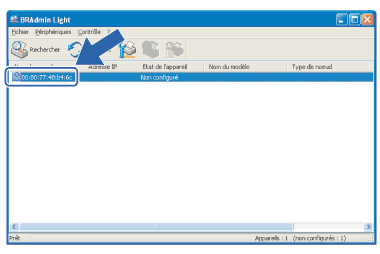 Macintosh® 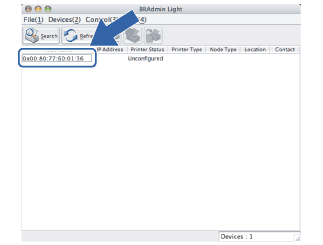
| ||||
| 4 | Choisissez STATIC pour la Méthode d'amorçage. Entrez l'Adresse IP, le Masque de sous-réseau et la Passerelle (si besoin est) de votre serveur d'impression. Windows® 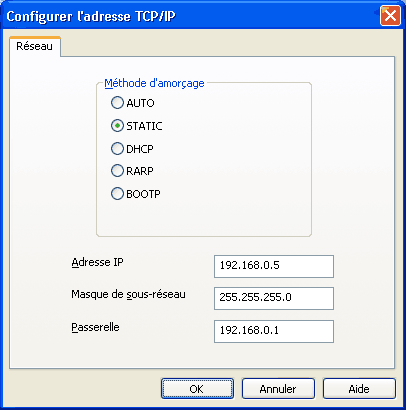 Macintosh® 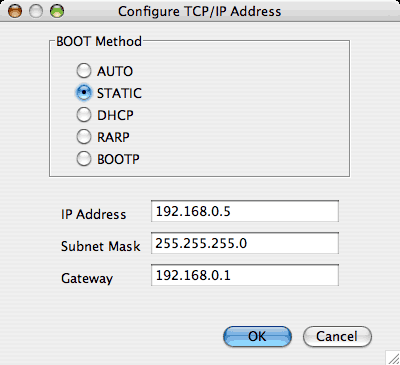 | ||||
| 5 | Cliquez sur OK. | ||||
| 6 | Quand l’adresse IP est correctement programmée, le serveur d’impression Brother apparaît dans la liste des périphériques. |
  |   |